随着科技的不断发展,华为电脑和华为手机之间的互联互通变得越来越便利,用户可以通过简单的操作,实现照片、文件等数据的快速共享和传输。华为手机和电脑之间的连接可以通过USB数据线、Wi-Fi、蓝牙等多种方式实现,让用户可以随时随地轻松地进行数据传输。这种便捷的互联互通方式,不仅提高了用户的使用体验,也让用户能够更加高效地管理和分享自己的数据。现在让我们一起来了解一下,华为电脑如何共享华为手机,以及华为手机和电脑如何实现照片互传吧!
华为手机和电脑如何实现照片互传
步骤如下:
1.使用微信或QQ的文件传输助手
微信和QQ是手机必备的软件,其中有-个功能是文件传输助手。通过这个功能,临时传输文件还是非常方便的。
我经常使用的环境是,通过网页登录微信,然后用手机微信的文件传输助手,给电脑传送照片。电脑给手机微信传输照片也是可以的。
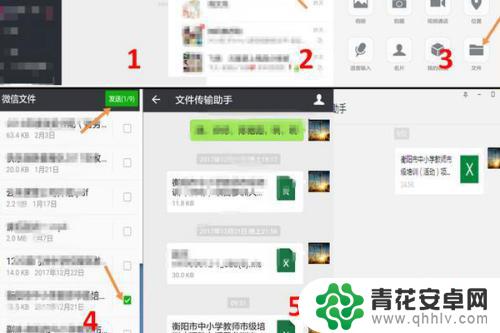
2.使用WiFi助手之类的APP
首先要保证手机与电脑属于同一个网段,同-个局域网,比如同一个WiFi下。无需手机流量。
在电脑的浏览器,输入网址http://手机LIP:端口号 ", 就可以打开手机的文件浏览器,进行文件的上传和下载。
这种方式非常适合大量文件的导入和导出,很多支持http和ftp两种方式。
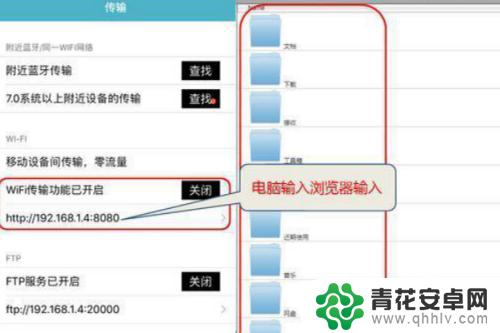
3.华为专用的huawei share
这种方式华为手机专属方式,手机和电脑位于同一个局域网,比如同一个wifi下, 相当于"文件共享”功能,操作步骤如下:
step1:下滑手机的通知栏,点击通知栏的"Huawei Share”,打开该功能。
step2:长按图标,设置目录,选择“共享到电脑”。
step3:点击“电脑端访问验证”,修改密码,建议选择自己熟悉的密码。
step4:保存后,在电脑的“网上邻居”或者“网络”即可看到手机设置的的共享。
step5:双击进入,输入用户名和密码即可登录。
step6:登录后,就可以直接在电脑端浏览照片,上传文件了, 很熟悉的“文件共享功能"。
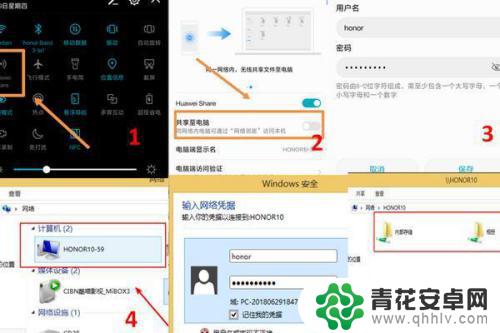
4.通过华为助手,我们可以通过这个助手进行手机和电脑之间的联系互通,这也是目前比较简单的一个办法。

5.最方便是用手机通过OTG转移到U盘,再通过U盘转到电脑就可以了。尤其是外出旅游,这个方法就很简单实用。

以上是关于如何共享华为手机的华为电脑的全部内容,如果还有不清楚的用户,可以参考以上小编的步骤进行操作,希望对大家有所帮助。










